الإصدار 4.18.05 من Edge for Private Cloud
تشكّل Monetization Services إضافة إضافية في Apigee Edge، لذلك لا يتم تشغيلها كمنصة مستقلة. الدفع. يتم تشغيلها ضمن أي إعداد حالي في Apigee Edge، باستثناء خيار All-In-One (AIO) التكوين.
متطلبات تحقيق الربح
- في حال تثبيت ميزة "تحقيق الربح" على مخطط Edge الذي يستخدم "خادم إدارة" متعدد مثل تثبيت 13 عقدة، فيجب عليك تثبيت كل من عقد خادم إدارة Edge قبل تثبيت ميزة "تحقيق الربح"
- لتثبيت ميزة "تحقيق الربح" على متصفّح Edge حيث يحتوي تثبيت Edge على عُقد Postgres متعددة، يجب تهيئة عُقد Postgres في وضع Master/Standby. لا يمكنك تثبيت ميزة "تحقيق الربح". على Edge إذا كانت لديك عُقد رئيسية متعددة لـ Postgres. لمزيد من المعلومات، راجع إعداد النسخ الاحتياطي الرئيسي لتطبيق Postgres:
- لا تتوفر ميزة تحقيق الربح في حال ضبط الإعداد "الكل في واحد" (AIO).
نظرة عامة حول عملية التثبيت
توضّح الخطوات التالية كيفية إضافة "خدمات تحقيق الربح" على إصدار حالي في Apigee Edge. التثبيت:
- استخدام الأداة
apigee-setupلتعديل عقدة خادم إدارة Apigee من أجل تفعيل "خدمات تحقيق الربح"، مثل إدارة الكتالوج والحدود والإشعارات والضبط والفوترة وإعداد التقارير.إذا كان لديك عُقد متعددة لخادم الإدارة، مثل تثبيت مكوّن من 13 عقدة، يجب عليك تثبيت عُقدتَي خادم إدارة Edge قبل تثبيت "تحقيق الربح".
- استخدام
apigee-setupلتحديث Apigee Message Processor (معالج رسائل Apigee) لتفعيل مكوّنات بيئة التشغيل خدمات تحقيق الربح، على سبيل المثال، سياسة تسجيل المعاملات وإجراءات فرض القيود إذا كنت لدى العديد من معالجات الرسائل، يمكنك تثبيت "تحقيق الربح" عليها جميعًا. - نفِّذ عملية إعداد "تحقيق الربح" لمؤسسات Edge.
- عليك إعداد بوابة خدمات مطوّري البرامج في Apigee (أو البوابة) لدعم تحقيق الربح. لمزيد من المعلومات، يُرجى مراجعة ضبط تحقيق الربح في "بوابة المطوّرين"
إنشاء ملف إعداد صامت لتحقيق الربح
يظهر أدناه مثال على ملف إعداد صامت لإحدى عمليات تثبيت تحقيق الربح. تعديل هذا بالشكل اللازم لإجراء التهيئة. استخدِم الخيار -f لإعداد setup.sh لتضمين هذا الملف.
# Edge configuration properties # Specify IP address or DNS name of node. IP1=192.168.1.1 # Management Server, OpenLDAP, UI, ZooKeeper, Cassandra IP2=192.168.1.2 # ZooKeeper, Cassandra IP3=192.168.1.3 # ZooKeeper, Cassandra IP4=192.168.1.4 # Router, Message Processor IP5=192.168.1.5 # Router, Message Processor IP6=192.168.1.6 # Qpid IP7=192.168.1.7 # Qpid IP8=192.168.1.8 # Postgres IP9=192.168.1.9 # Postgres # Must resolve to IP address or DNS name of host - not to 127.0.0.1 or localhost. HOSTIP=$(hostname -i) # Edge sys admin credentials ADMIN_EMAIL=your@email.com APIGEE_ADMINPW=yourPassword # If omitted, you are prompted for it. # Specify the Management Server port. APIGEE_PORT_HTTP_MS=8080 # # Monetization configuration properties. # # Postgres credentials from Edge installation. PG_USER=apigee # Default from Edge installation PG_PWD=postgres # Default from Edge installation # Specify Postgres server. MO_PG_HOST="$IP8" # Only specify one Postgres node. # Create a Postgres user for Monetization. # Default username is "postgre". # If you specify a different user, that user must already exist. MO_PG_USER=postgre MO_PG_PASSWD=moUserPWord # Specify one ZooKeeper host. # Ensure this is a ZooKeeper leader node in a multi-datacenter environment. ZK_HOSTS="$IP2" # Specify Cassandra information. # Ensure CASS_HOSTS is set to the same value as when you installed Edge. # Must use IP addresses for CASS_HOSTS, not DNS names. CASS_HOSTS="$IP1:1,1 $IP2:1,1 $IP3:1,1" # Default is "Apigee", unless it was changed during Edge install. CASS_CLUSTERNAME=Apigee # Cassandra uname/pword required only if you enabled Cassandra authentication. # CASS_USERNAME= # CASS_PASSWORD= # Specify the region. # Default is dc-1 unless you are in a multi-datacenter environment. REGION=dc-1 # If your Edge config file did not specify SMTP information, add it. # Monetization requires an SMTP server. SMTPHOST=smtp.gmail.com SMTPPORT=465 SMTPUSER=your@email.com SMTPPASSWORD=yourEmailPassword SMTPSSL=y SMTPMAILFROM="My Company <myco@company.com>"
ملاحظات:
- إذا لم يحدِّد ملف إعداد Edge معلومات SMTP، أضِفه. تتطلب ميزة تحقيق الربح خادم SMTP.
- في عملية تثبيت واحدة لمركز بيانات، يتم ضبط جميع عُقد ZooKeeper بشكلٍ افتراضي والقادة. عند تثبيت Edge عبر مراكز بيانات متعددة، ستتغير بعض عُقد ZooKeeper كمراقبين. تأكد من أن الخاصية ZK_HOSTS أعلاه تحدد عقدة أولية في تثبيت مركز بيانات متعدد.
- في حال تفعيل مصادقة Cassandra، يمكنك ضبط اسم المستخدم وكلمة المرور لـ Cassandra.
باستخدام السمات التالية:
CASS_USERNAME CASS_PASSWORD
دمج "خدمات تحقيق الربح" مع جميع خوادم الإدارة
استخدم الإجراء التالي لدمج تحقيق الربح في عُقد خادم الإدارة.
- في حال تثبيت ميزة "تحقيق الربح" على مخطط Edge الذي يستخدم "خادم إدارة" متعدد مثل تثبيت 13 عقدة، ثم تأكد من تثبيت كل من خادم الإدارة قبل تثبيت "تحقيق الربح"
- في عقدة "خادم الإدارة"، شغِّل النص البرمجي للإعداد:
/opt/apigee/apigee-setup/bin/setup.sh -p mo -f configFile
يحدّد الخيار
-p moدمج ميزة "تحقيق الربح".يجب أن يكون ملف الإعداد قابلاً للوصول أو القراءة بواسطة "apigee" المستخدم.
- في حال تثبيت ميزة "تحقيق الربح" على عدة عُقد في "خادم الإدارة"، كرِّر الخطوة 2 في العقدة الثانية لخادم الإدارة.
عند التهيئة الناجحة، يتم إنشاء مخطط RDBMS لخدمات تحقيق الربح في قاعدة بيانات PostgreSQL. يؤدي ذلك إلى إكمال عملية دمج "خدمات تحقيق الربح" والخدمات المرتبطة بها مع خادم Postgres.
دمج خدمات تحقيق الربح مع كل معالِجات الرسائل
استخدم الإجراء التالي لدمج تحقيق الربح في كل معالِجات الرسائل العُقد.
- في عقدة "معالج الرسائل" الأولى، قم بتشغيل النص البرمجي للإعداد في موجه الأوامر:
/opt/apigee/apigee-setup/bin/setup.sh -p mo -f configFile
يحدّد الخيار
-p moدمج ميزة "تحقيق الربح".يجب أن يكون ملف الإعداد قابلاً للوصول أو القراءة بواسطة "apigee" المستخدم.
- كرر هذا الإجراء على جميع عُقد معالج الرسائل.
عند الإعداد بنجاح، يتم تحديث معالج الرسائل باستخدام "خدمات تحقيق الربح". هذا النمط إكمال عملية دمج "خدمات تحقيق الربح" والمكوّنات المرتبطة بها مع الرسالة المعالِجات:
الخطوات الإرشادية لتحقيق الربح
لإنشاء مؤسسة جديدة وتفعيل ميزة تحقيق الربح، يُرجى اتّباع الخطوات التالية:
- أنشئ المؤسسة كما تفعل مع أي مؤسسة جديدة. لمزيد من المعلومات، يُرجى مراجعة إعداد مؤسسة:
- استخدام واجهة برمجة التطبيقات لإدارة حسابات تحقيق الربح كما هو موضّح في تفعيل لتحقيق الربح في مؤسسة لإجراء ذلك، يجب أن يكون لديك مشرف على النظام الامتيازات.
عند تسجيل الدخول في المرة التالية إلى واجهة مستخدم Edge، سيظهر لك إدخال "تحقيق الربح" في قائمة المستوى الأعلى لـ المؤسسة:
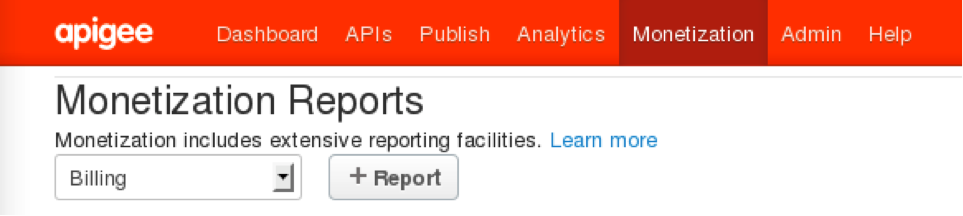
لضبط البوابة لدعم تحقيق الربح، يُرجى الاطّلاع على ضبط تحقيق الربح في بوابة المطوّرين.
إضافة عقدة خادم الإدارة إلى تثبيت تحقيق الربح
في حال إضافة "خادم إدارة" إلى تثبيت Edge الحالي، يجب عليك التأكد من إضافة خدمات تحقيق الربح المادي لخادم الإدارة الجديد وإعداد جميع خوادم الإدارة لكي التواصل.
لإضافة خادم إدارة:
- ثبِّت خادم الإدارة الجديد.
- ثبِّت ميزة "تحقيق الربح" على خادم الإدارة الجديد.
- في خادم الإدارة الأصلي، يمكنك استدعاء ما يلي:
/opt/apigee/apigee-service/bin/apigee-service edge-mint-management-server mint-configure-mgmt-cluster
- أعِد تشغيل خادم الإدارة الأصلي:
/opt/apigee/apigee-service/bin/apigee-service edge-management-server restart
- في خادم الإدارة الجديد، عليك الاتصال بما يلي:
/opt/apigee/apigee-service/bin/apigee-service edge-mint-management-server mint-configure-mgmt-cluster
- أعِد تشغيل خادم الإدارة الجديد:
/opt/apigee/apigee-service/bin/apigee-service edge-management-server restart
إعدادات إضافية
تقديم مستندات الفوترة كملفات PDF
يعرض تحقيق الربح مستندات الفوترة للمستخدمين النهائيين بتنسيق HTML. لتقديم معلومات الفوترة مستندات كملف PDF، يمكنك دمج تحقيق الربح مع نظام فوترة يوفّر ملفات PDF إنشاء مكتبة PDF متوافقة تابعة لجهة خارجية أو الحصول على ترخيص
ضبط إعدادات المؤسسة
لإضافة أو تعديل سمات المؤسسة، يمكنك استخدام طلب PUT على النحو التالي:
مثال يوضح:
curl -u SYS_ADMIN_EMAIL:SYS_ADMIN_PASSWORD \ -v http://ms_IP:8080/v1/organizations/orgId -d 'org object with attributes' -X PUT
وتستجيب ميزة تحقيق الربح وفقًا لإعدادات المؤسسة. على سبيل المثال:
{
...
"displayName": "Orgnization name",
"name": "org4",
"properties": {
"property": [
...
{
"name": "MINT_CURRENCY",
"value": "USD"
},
{
"name": "MINT_COUNTRY",
"value": "US"
},
{
"name": "MINT_TIMEZONE",
"value": "GMT"
}
]
}
}يسرد الجدول التالي السمات على مستوى المؤسسة المتاحة لتكوين منظمة.
| السمات | الوصف |
|---|---|
MINT_TAX_MODEL
|
القيم المقبولة هي "DISCLOSED" و"UNDISCLOSED" و"HYBRID". (القيمة التلقائية هي "خالية") |
MINT_CURRENCY
|
رمز العملة وفقًا لمعايير ISO (القيمة التلقائية هي "خالية") |
MINT_TAX_NEXUS
|
وجود ضريبي: (القيمة التلقائية هي قيمة خالية) |
MINT_DEFAULT_PROD_TAX_CATEGORY
|
الفئة التلقائية لضريبة المنتج (القيمة التلقائية هي "خالية") |
MINT_IS_GROUP_ORG
|
تنظيم مجموعة نسبة ظهور الإعلان (القيمة التلقائية هي "خطأ") |
MINT_HAS_BROKER
|
قد معطّل (القيمة التلقائية هي "خطأ") |
MINT_TIMEZONE
|
المنطقة الزمنية (القيمة التلقائية هي "خالية") |
MINT_TAX_ENGINE_EXTERNAL_ID
|
رقم تعريف محرّك الضرائب (القيمة التلقائية هي "خالٍ") |
MINT_COUNTRY
|
بلد المؤسسة (القيمة التلقائية هي "خالية") |
MINT_REG_NO
|
رقم تسجيل المؤسسة، تقدّمها المملكة المتحدة رقمًا مختلفًا عن المعرّف الضريبي (القيمة التلقائية هي "خالية") |
MINT_BILLING_CYCLE_TYPE
|
"PRORATED"، "CALENDAR_MONTH" (القيمة الافتراضية هي "CALENDAR_MONTH") |
MINT_SUPPORTED_BILLING_TYPE
|
"PREPAID"/"POSTPAID"/"BOTH" (الإعداد التلقائي هو "PREPAID") |
MINT_IS_SEPARATE_INV_FOR_FEES
|
تشير هذه السمة إلى ما إذا كان يجب إنشاء فاتورة رسوم منفصلة (القيمة التلقائية هي "false"). |
MINT_ISSUE_NETTING_STMT
|
تشير إلى ما إذا كان يجب إصدار بيان الشبكات (الافتراضي هو "false") |
MINT_NETTING_STMT_PER_CURRENCY
|
يشير إلى ما إذا كان يجب إنشاء بيان المقتطعة لكل عملة (الإعداد الافتراضي هو "خطأ") |
MINT_HAS_SELF_BILLING
|
يشير إلى ما إذا كانت المؤسسة تستخدم نظام الفوترة الذاتية (القيمة التلقائية هي "خطأ"). |
MINT_SELF_BILLING_FOR_ALL_DEV
|
يشير إلى ما إذا كانت المؤسسة تطبّق الفوترة الذاتية لجميع المطوِّرين (الإعداد التلقائي هو "خطأ") |
MINT_HAS_SEPARATE_INV_FOR_PROD
|
يشير إلى ما إذا كانت المؤسسة تمتلك فاتورة منفصلة لكل منتج أم لا (القيمة التلقائية هي "خطأ") |
MINT_HAS_BILLING_ADJUSTMENT
|
تشير إلى ما إذا كانت المؤسسة تسمح بتسويات رصيد الحساب (الإعداد التلقائي هو "خطأ") |
features.isMonetizationEnabled
|
تستخدمه واجهة مستخدم الإدارة لعرض قائمة خاصة بتحقيق الربح (الإعداد التلقائي هو "خطأ") |
ui.config.isOperator
|
تستخدمه واجهة مستخدم الإدارة لعرض الموفّر على أنه Operator verses Organization (الإعداد التلقائي هو "صحيح") |
لضبط إعدادات مؤسسة النشاط التجاري باستخدام واجهة مستخدم الإدارة، يُرجى الاطّلاع على بدء استخدام ميزة تحقيق الربح
حدود تحقيق الربح
لفرض حدود تحقيق الربح، عليك إرفاق "سياسة التحقّق من حدود تحقيق الربح" بالخوادم الوكيلة لواجهة برمجة التطبيقات. على وجه التحديد، يتم تشغيل السياسة في حال استيفاء الشروط التالية:
- المطوِّر الذي يصل إلى واجهة برمجة التطبيقات التي يتم تحقيق الربح منها غير مسجَّل أو لم يشترك بالسعر خطتك.
- تجاوز المطوِّر حجم المعاملات لخطة أسعار الاشتراك.
- تم بلوغ رصيد حساب الدفع المسبق للمطوِّر أو حد الائتمان للدفع عند الاستخدام.
تبرز "سياسة التحقّق من حدود تحقيق الربح" الأخطاء وتحظر طلبات البيانات من واجهة برمجة التطبيقات في حالات مثل تلك المدرجة أعلاه. توسِّع السياسة سياسة "رفع الأخطاء"، ويمكنك تخصيص الرسالة. عاد. يتم استنتاج الشروط السارية من متغيرات النشاط التجاري.
لمزيد من المعلومات، يمكنك الاطّلاع على فرض حدود تحقيق الربح على الخوادم الوكيلة لواجهة برمجة التطبيقات

